Haii guys kembali lagi bersama saya di blog yang mungkin bermanfaat buat kalian.... hehhe
oke disini saya akan membahas "Cara Konfigurasi Server Voip Menggunkan Trixbox"....
Oke kalian tau apa itu trixbox ?
Trixbox adalah VoIP Phone System yang
berbasiskan sistem open source PBX (private Brance Excange) yang ketika sekali
di-install kepad suatu PC dengan interface yang sesuai maka akan dapat di
gunkan sebagai full feature PBX untuk pengguna rumahan, lembaga, dan lain sebagainya.
Trixbox sangat terkenal karena mengkombinasikan paket-paket Open Source Telepon
terbaik yang disertakan di dalam sistem operasi tersebut.
Trixbox itu merupakan file OS tersendiri, dan bukan aplikasi seperti axon dsb....
Oke kita lanjut ke konfigurasi nya...
Install TrixboxP
Pertama kita harus melakukan installasi nya...
Setelah itu kita pilih keyboard setting, disini kita akan memilih type nya yaitu yang biasa kita gunakan yaitu "us"...
Setelah itu kita memillih "Time zone" yang sesuai dengan negara kita, kita pilih saja "Asia/Jakarta".... Lalu klik "OK"..
Setelah itu kita masukan password root trixbox kita, buat password masukan sesuka hati kalian....
Setelah itu kita masuk ke tahap penginstallan package, disini kita menginstall semua package yang dijalankan di server, disini kalian tunggu sebentar....
Setelah itu nanti kalian akan diminta "restart", lalu kalian login dengan menggunakan "root" dan password yang kalian buat tadi....
Setelah itu kita cek perintah untuk mengatur "IP Address" pada trixbox dengan menggunakan command "help-trixbox"....
lalu kalian lihat diatas bahwa pengaturan "IP Address" menggunakan command "netconfig"... Setelah itu kalian ketik "netconfig"...
Lalu kalian pilih "yes" untuk melanjutkan konfigurasi "IP Address"...
lalu masukan IP Address sesuai kebutuhan kalian... lalu kalian klik "OK" jika sudah selesai...
Lalu kalian restart network kalian dengan menggunakan command "/etc/init.d/network restart" .... lalu kalian cek apakah ip nya sudah terganti atau tidak dengan menggunakan commad "ip addr"....
Setelah itu kita atur password maint untuk masuk kedalam web trixbox nya nanti di client.... dengan menggunakan command "passwd-maint".... lalu kalian masukan password baru sesuai kebutuhan kalian...
Menambahkan User X-Lite di Client 2
lalu masukan IP Address sesuai kebutuhan kalian... lalu kalian klik "OK" jika sudah selesai...
Lalu kalian restart network kalian dengan menggunakan command "/etc/init.d/network restart" .... lalu kalian cek apakah ip nya sudah terganti atau tidak dengan menggunakan commad "ip addr"....
Setelah itu kita atur password maint untuk masuk kedalam web trixbox nya nanti di client.... dengan menggunakan command "passwd-maint".... lalu kalian masukan password baru sesuai kebutuhan kalian...
Konfigurasi Web Trixbox Pada Client 1
Pertama atur ip address client 1 sesuai kebutuhan kalian... saya menggunakan IP "13.13.13.6".... dengan DNS IP Server....
Setelah itu kalian test PING untuk memastikan si client 1 tersambung dengan client.... dan pastikan "Reply"....
Lalu kalian masuk browser client, lalu kita ketik "IP Address" server untuk mengkonfigurasi server trixbox nya... lalu kalia klik "switch" di pojok kanan yang sudah saya tandai untuk mengganti mode usermode ke mode admin....
Lalu kalian akan ditanya username dan password untuk login ke server trixbox kalian, kalian masukan "username" dengan menggunakan username "maint" lalu masukan "password" yang sudah kalian ganti tadi.... lalu klik "login"...
Selanjutnya kita akan membuat user baru untuk masing masing client... caranya kalian pilih opsi "Asterisk" lalu kalian pilih "FreePBX"....
Setelah itu akan muncul windows baru, dan pilih "extensions" untuk membuat user nya...
Setelah itu kalian pilih "device" nya jadi "Generic SIP Device"..... lalu kalian klik "submit"....
Lalu kalian isi :
- user extension : isi dengan no tlp yang akan digunakan masing masing client.
- Display name : isi dengan nama kalian atau terserah kalian.
- SIP alias : isi dengan nama kalian juga.
- Secret : isi dengan password yang akan kalian gunakan.
Lalu buat user 1 lagi untuk client satu lagi... cara nya sama hanya saja "user extension" nya dibedakan...
Maka hasil user yang sudah kalian buat seperti gambar diatas....
Setelah itu kita simpan konfigurasi nya dengan mengklik "apply configuration changes"...
Lalu kalian klik "Continue with reload" agar tab browser refresh dan konfigurasi nya akan tersimpan....
Menambahkan User X-Lite di Client 1
Pertama kalian pilih menu yang sudah saya tandakan di x-lite nya lalu pilih "sip account settings"... lalu akan muncul windows baru, kalian pilih "add" untuk menambahkan user yang sudah kita buat...
dan tambahkan usernya
display
name : isi dengan nama
usernya
user
name : isi dengan nomor
nya
password : isi dengan isi yang dikonfigurasi di
server
authorized
user name : isi saja
dengan no nya
domain : isi dengan ip server.
lalu kalian save..... dengan klik "OK"....
Maka hasil nya akan seperti gambar diatas... user sudah teregistrais pada x-lite..
Menambahkan User X-Lite di Client 2
Pertama atur ip address client 1 sesuai kebutuhan kalian... saya menggunakan IP "13.13.13.7".... dengan DNS IP Server....
Lalu kalian tambahkan user di x-lite client 2 dengan menggunakan user yang satu lagi, yang sudah dibuat tadi... cara nya sama seperti yang sudah saya jelaskan tadi...
Maka hasil nya akan seperti gambar diatas... user sudah teregistrais pada x-lite..
Verifikasi
Lalu kalian verifikasi dengan cara coba kalian telepon sesama x-lite dan pastikan tersambung ketika di telepon...
Yap sampai disini saja penjelasan saya tentang trixbox
Jika ada yang kurang dalam penjelasan mohon maaf karena saya juga masih belajar...
saya Fahmi Latief Munir undur diri...
Wassalamualaikum wr.wb



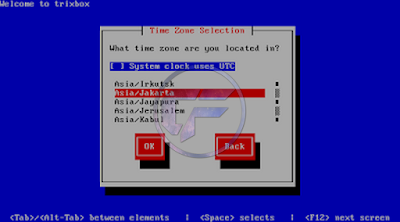















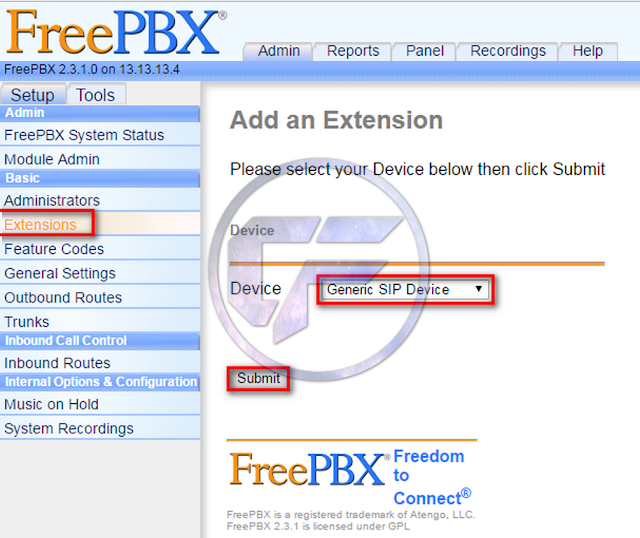


















0 komentar
Post a Comment